سنقوم في هذا الدرس بتصميم مشهد لدبٍّ قطبيّ في بطاقة معايدة في برنامج Illustrator. سنستخدم الأشكال الأساسيّة في البرنامج ليكون الدّرس ملائمًا جدًّا للمبتدئين.
هذا هو المشهد الذي سنصمّمه معًا، وكما ترى فإنّ استخدام الأشكال الأساسيّة في تصميم الدبّ القطبي قد أعطى المشهد لمسة كارتونيّة تمكّننا من استخدامه في بطاقات معايدة. سنستخدم كذلك أيقونة ندفة الثلج المتّجهيّة الجاهزة.
انشئ ملفًّا جديدًا في Illustrator بالأبعاد 600px في 600px. سنشرع بتصميم الدبّ القطبي أولًا، لذا ارسم مستطيلًا مدوّر الحواف بالأبعاد 150px في 200px مع تدوير الحواف بمقدار 150px وحدّ خارجي أسود وبدون تعبئة. اذهب إلى القائمة:
Effect > Wrap > Bulge
ثم أدخل القيمة -20% في خانة الانحناء العموديّ Vertical Bend ثم اضغط OK. وسّع مظهر الشكل بالذهاب إلى القائمة:
Object > Expand Appearance
سيكوّن هذا الشكل رأس الدبّ وقمّة جسمه، ولكنّه نحيف نوعًا ما، لذا سنضيف إليه بعض اللحم. حدّد الشكل ثم اذهب إلى القائمة:
Effect > Warp > Shell Lower
أدخل القيمة -20% في خانة الانحناء الأفقي ثم اضغط OK قبل توسيع مظهر الشكل.
لصنع الأذنين ارسم شكلًا بيضويًا بالأبعاد 25px في 35px ودوّر الشكل بمقدار 30 درجة بالنقر بزرّ الفأرة الأيمن واختيار Transform>Rotate من القائمة المنسدلة. حدّد الأذنين والجسم وانقر مع الضغط على مفتاح ALT على الجسم لجعله الشكل الأساسي للمحاذاة (سيظهر خط أزرق سميك حول الشكل). باستخدام لوحة المحاذاة، حاذِ الأذن أفقيًا إلى اليسار وعموديًا إلى أعلى الجسم. انسخ وألصق الأذن في مكانها (CTRL+C ثم CTRL+F أو CMD+C ثم CMD+F في الماك) ثم اعكس الشكل عموديًّا بالنقر بزرّ الفأرة الأيمن واختيار Transform>Reflect من القائمة المنسدلة، ثم حاذِ النسخة إلى يمين الجسم.
ادمج الأذنين مع الجسم بالضغط على أيقونة Unite في لوحة Pathfinder وها قد أصبحنا جاهزين للانتقال إلى تصميم وجه الدبّ القطبي. ارسم شكلين بيضويّين متجاورين بالأبعاد 10px في 20px ثم افصلهما عن بعضهما البعض بـ 20px تقريبًا. ارسم شكلًا بيضويًا بالأبعاد 55px في 30px ليمثّل لأنف وضعه تحت العينين بمسافة 5px. اجمع الشكلين معًا بالضغط على (CTRL+G) وضعهما في رأس الدبّ القطبيّ بمسافة 30px أسفل قمّة الرأس.
ابدأ برسم دائرة بمقاس 100px لصنع قدميّ الدبّ الكبيرتين.
وباستخدام أداة التحديد المباشر اسحب نقطة الإرساء السفلية إلى الأعلى بمقدار 20px. ولصنع أصابع القدمين ارسم دائرة بمقاس 40px ثم اسحب نقطتي الإرساء العلوية والسفلية إلى الأعلى بمقدار 50px. لصنع المخلب ارسم شكلًا بيضويًا بمقاس 10px في 20px وحاذه وسطيًّا مع أسفل إصبع القدم قبل سحبه إلى الأسفل بمقدار 3px تقريبًا. انسخ وألصق إصبع القدم في نفس المكان ثم اسحب النسختين إلى اليمين بمقدار 30px، كرّر هذه الخطوة مرّة أخرى ثم أحضر الإصبع الأوسط إلى الأمام بالضغط على (SHIFT+CTRL+]). اسحب الإصبع الأوسط إلى الأسفل بمقدار 3px ثم اجمع الأصابع الثلاثة مع بعضها البعض.
حاذِ الأصابع وسطيًّا إلى أسفل القدم ثمّ اسحب الأصابع إلى الأسفل بمقدار 10px. ادمج الأصابع الثلاثة مع القدم بالضغط على Unite في لوحة Pathfinder. ستحتاج إلى إزالة تجميع الأصابع أولًا ثمّ التأكّد من عدم تحديد المخالب. انسخ وألصق القدم والمخالب في نفس المكان ثمّ اسحب النسختين إلى اليسار لتصبحا متجاورتين وتفصلهما مسافة 10px تقريبًا. اجمع المخالب مع بعضها البعض ثمّ حاذها وسطيًّا مع أسفل رأس الدبّ القطبي قبل سحبها جميعًا إلى الأسفل بمقدار 20px.
يختلس دبّنا القطبي النّظر من حفرة ثلجيّة سنصنعها الآن. أضف لون تعبئة أبيض إلى الأشكال لتمييزها عن بعضها. ارسم شكلًا بيضويًّا بالأبعاد 300px في 70px ثمّ حاذه وسطيًّا مع أسفل قدم الدبّ القطبي قبل سحبها إلى الأعلى بمقدار 20px. أرسل الشكل البيضويّ إلى الخلف بالضغط على (SHIFT+CTRL+[) ثم انسخه وألصقه في نفس المكان. اسحب النسخة إلى الأسفل بمقدار 20px، ثم حدّد كلا النسختين واضغط على Intersect في لوحة Pathfinder. ألصق النسخة في نفس المكان ثم أرسلها إلى الخلف.
يمكننا الانتقال الآن إلى تصميم الخلفيّة بعد أن انتهينا من تصميم الدبّ القطبيّ والحفرة التي يجلس فيها.
أضف طبقة جديدة إلى الملفّ من لوحة الطبقات Layers بالضغط على أيقونة إنشاء الطبقة الجديدة Create New Layer وتسمية الطبقة الجديدة بالاسم (Background). أخفِ الطبقة التي تحتوي على الدبّ القطبيّ وأقفلها، ثم أضف لونًا أزرق مخضّرًا غامقًا إلى الخلفية. يجب أن تكون الخلفية وراء الدبّ القطبي، لذا انقر واسحب طبقة الخلفيّة إلى أن يظهر خطٌّ أبيض سميك تحت طبقة الدبّ القطبي. لقد أصبحت الطبقات مرتّبة بالشكل الصحيح.
سنضيف لمسة من العمق إلى المشهد عن طريق إضافة بعض التلال. اذهب إلى القائمة:
View > Snap to Grid
اختر لونًا أخضر بدرجة لونيّة أفتح من لون الخلفية وباستخدام أداة القلم (Pen Tool (P ارسم خطًّا منحنيًا يمتدّ من اليمين إلى اليسار. انقر مع الضغط على مفتاح ALT لتحويل نقطة الإرساء الثانية إلى زاوية ثمّ ارسم متتبّعًا الشبكة إلى أن تغلق المسار عند نقطة البدء. لوّن التلّة باللون الأخضر مع إزالة الحدّ الخارجي.
كرّر هذه الخطوات لتصنع المزيد من التلال التي يصبح لونها أفتح وأفتح، أمّا التلّة الأخيرة فيجب أن تكون مغطّاة بالثلج. بعد الانتهاء من رسم التلال أزل القفل عن طبقة الدبّ القطبيّ واجعلها مرئية. ضع الدبّ القطبي والحفرة الثلجية في المكان المناسب ثم أضف بعض الألوان.
لنضف لمسة سحريّة إلى المشهد برسم بعض النجوم في السماء، وللقيام بذلك ارسم دائرة بقياس 30px ومن القائمة:
Effect > Distort & Transform > Pucker & Bloat
اسحب الشريط المنزلق إلى جهة كلمة Pucker إلى أن تصل إلى القيمة -60% ثم اضغط OK. وسّع مظهر الشكل من قائمة Object. اصنع نسخًا من النجوم ووزّعها في السماء مع تغيير أحجامها لإضافة العمق إلى المشهد. أضف الوهج إلى النجوم عن طريق تحديدها والذهاب إلى القائمة:
Effect > Stylize > Outer Glow
اختر النمط Screen مع لون أبيض، والشفّافيّة بمقدار 75% والضبابيّة Blur بمقدار 5px.
سنضيف الآن القليل من الثلج إلى المشهد. حمل أيقونات ندف الثلج المتجهية المجانية الخاصة بي وزيّن المشهد بها. بالنسبة إليّ فقد اخترت أشكال النّدف التي رأيتها مناسبة للطابع الكارتوني لتصميمنا هذا، حاول أن تنوّع ألوان وزوايا دوران وأحجام ندف الثلج حتى تحصل على نتيجة جيّدة.
ترجمة -وبتصرّف- للمقال Create a Polar Bear Christmas Scene in Illustrator لصاحبته Liz Canning.



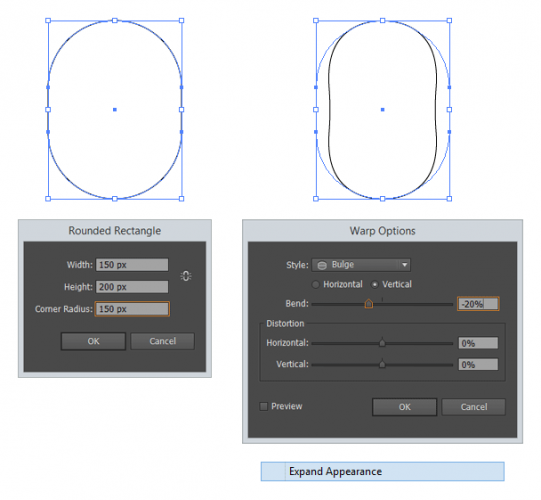
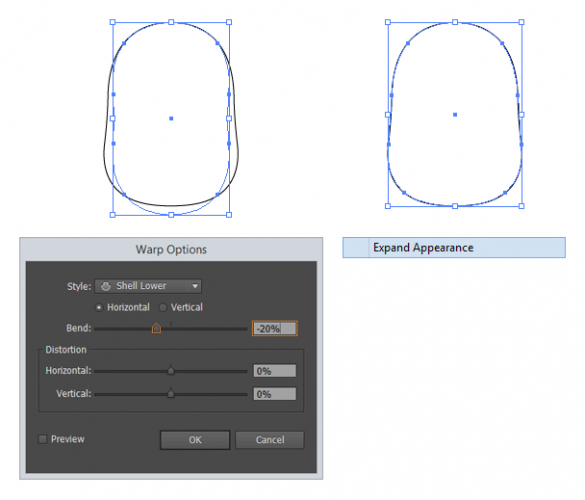
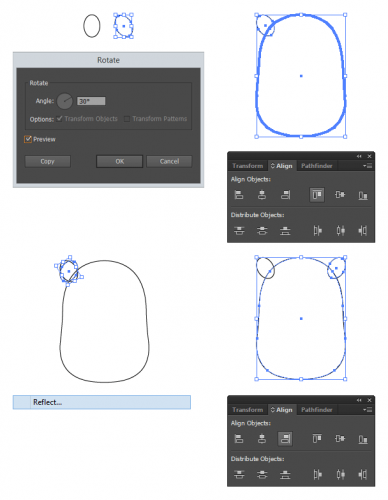
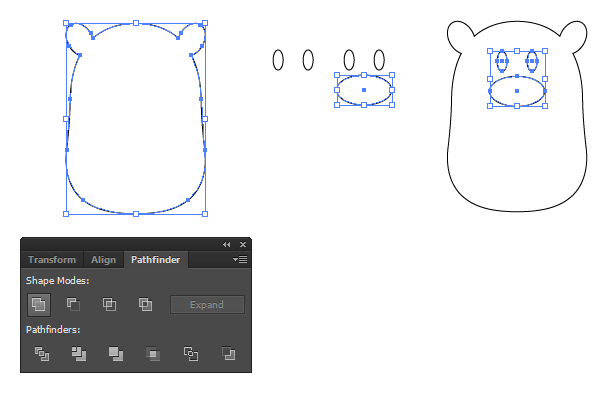
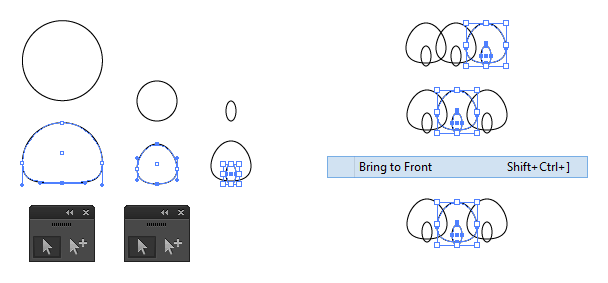
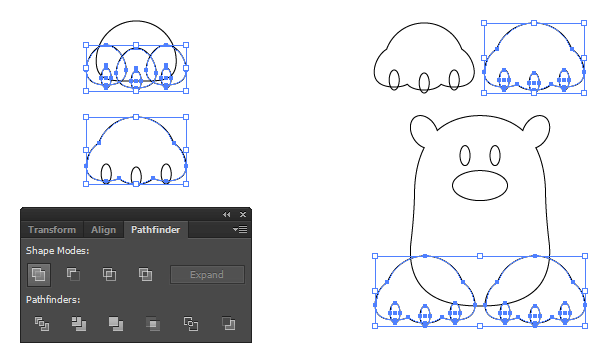
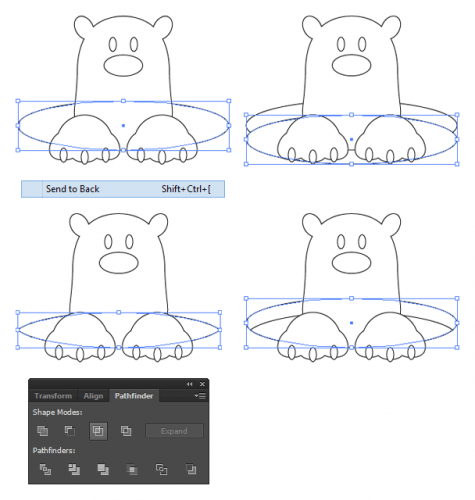
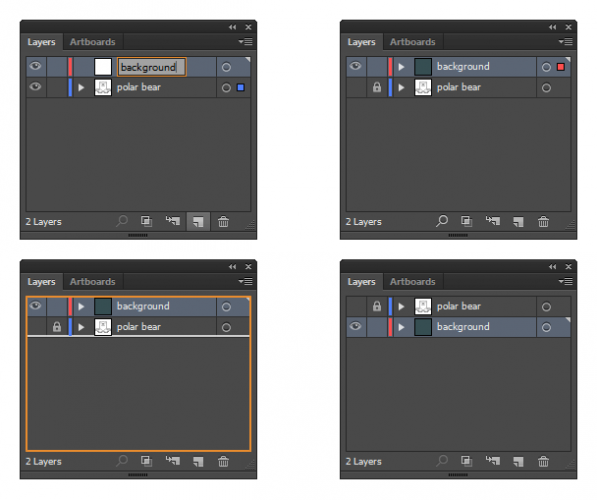

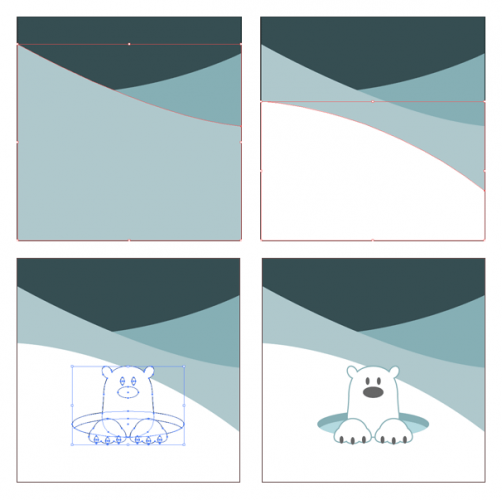
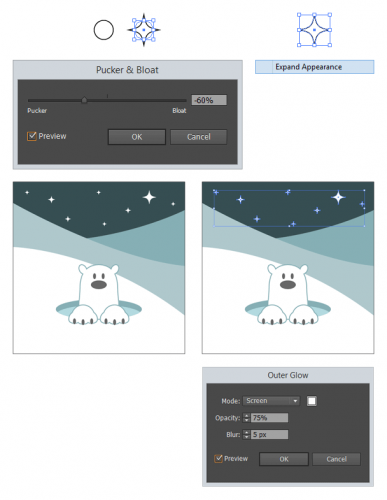












أفضل التعليقات
لا توجد أية تعليقات بعد
انضم إلى النقاش
يمكنك أن تنشر الآن وتسجل لاحقًا. إذا كان لديك حساب، فسجل الدخول الآن لتنشر باسم حسابك.